VSDC Free Screen Recorder Review – Introduksjon, guide og alternativ
En skjermopptaker spiller en sentral rolle i våre daglige oppgaver, enten det er å avduke et nytt produkt, lage opplæringsvideoer, ta opp nettmøter, øke trafikken til nettstedet med markedsføringsvideoer eller fange ulike aktiviteter. Heldigvis tilbyr overfloden av gratis og premium skjermopptakere oss et bredt utvalg å velge mellom, hver med sine unike funksjoner og egnethet. Men å velge den rette kan være tidkrevende, spesielt hvis du er ny i dette landskapet.
Det er her autentiske anmeldelser kommer inn i bildet, og forenkler beslutningsprosessen. Etter å ha lest denne artikkelen, trenger du ikke lenger å bekymre deg. Vi har omhyggelig gjennomført en grundig evaluering av VSDC skjermopptaker, vurderer det fra ulike vinkler for å gi deg en grundig gjennomgang. Videre har vi identifisert en annen applikasjon som ikke bare matcher VSDC når det gjelder funksjoner og pris, men som også passer for Mac-brukere. La oss hoppe rett inn og utforske disse eksepsjonelle skjermopptaksalternativene!
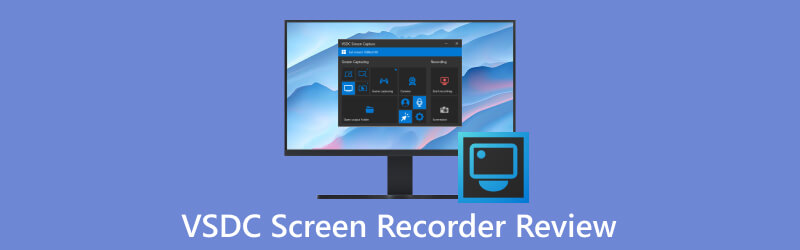
- GUIDELISTE
- Del 1. Forstå VSDC Screen Recorder
- Del 2. Fordeler og ulemper med VSDC Screen Recorder
- Del 3. Hvordan bruke og stoppe VSDC-skjermopptaker
- Del 4. Beste alternativ til VSDC Screen Recorder
- Del 5. Vanlige spørsmål om VSDC Screen Recorder
Del 1. Forstå VSDC Screen Recorder
VSDC Screen Recorder er et allsidig og kraftig verktøy designet for å fange opp aktiviteten på PC-skjermen og lagre den i MP4-format. Med denne applikasjonen har du friheten til å fange hele skrivebordsskjermen, et spesifikt område eller til og med vinduet til et videospill, uavhengig av oppløsningen. Du kan også koble til innebygde eller eksterne enheter – inkludert mikrofoner, webkameraer eller videoopptakskort – og bruke dem alle samtidig. Bemerkelsesverdig nok muliggjør denne appen gratis opptak i 4K UHD-kvalitet helt gratis. Enten du er en innholdsskaper, pedagog eller bare noen som ønsker å lagre minneverdige øyeblikk, gir VSDC Screen Recorder en brukervennlig plattform for å få jobben gjort.
Uten videre, la oss dykke rett inn i VSDC Screen Recorder, et eksepsjonelt verktøy for å fange og lage videoer i dagens trendende digitale landskap.
Funksjoner til VSDC Screen Recorder
Skjermopptak på skrivebordet
Bortsett fra dens primære funksjon ved skrivebordsskjermopptak, tilbyr VSDC også bekvemmeligheten av å ta skrivebordsskjermbilder. Denne funksjonen lar brukere ta øyeblikksbilder av skrivebordet og lagre dem som bildefiler for ulike formål.
Opptak av videospill
Ikke alle skjermopptakere tilbyr jevn og slående spillopptak. Med VSDC kan du imidlertid ta opp 2D- og 3D-spillskjermer i 4K-kvalitet med imponerende bildefrekvenser på opptil 480 fps.
Lyd- og videofortelling
Mange skjermopptakere mangler støtte for lokale lyd- og videokontakter, men VSDC bryter denne formen. Du har fleksibiliteten til å koble til ulike lyd- og videoopptaksenheter og sømløst integrere dem med denne skjermopptakeren.
Koble til flere enheter
I motsetning til mange opptakere som bare bruker en mikrofon, tillater VSDC flere enhetstilkoblinger som webkameraer, mikrofoner og linjeinnganger.
Integrerte tegneverktøy
VSDC tilbyr innebygde tegneverktøy for å kommentere og fremheve skjerminnhold under opptak, noe som kan forbedre klarheten til innholdet ditt.
Ta opp ekstern video
En bemerkelsesverdig funksjon ved VSDC er dens evne til å ta opp innhold fra TV-en eller andre videokonsoller i hjemmet ditt utstyrt med en HDMI-port. Alt du trenger er en HDMI-kabel for å koble TV-en til PC-en, slik at du enkelt kan ta opp innhold.
Prissetting av VSDC Skjermopptaker
Den gode nyheten er at VSDC Screen Recorder er det HELT GRATIS!
Det koster ikke en krone for brukere å nyte dens imponerende funksjoner og funksjonalitet uten å måtte åpne lommeboken.
Del 2. Fordeler og ulemper med VSDC Screen Recorder
Perfeksjon er unnvikende, og i programvarens rike ligger nøkkelen i å finne en balanse mellom programvarens styrker og svakheter. Mens VSDC Screen Recorder er høyt ansett som et eksepsjonelt skjermopptaksverktøy, er det viktig å utforske både fordelene og begrensningene. La oss undersøke fordeler og ulemper i denne delen.
Fordeler:
◆ Brukervennlig: VSDC Screen Recorder tilbyr et enkelt og intuitivt grensesnitt, som gjør det tilgjengelig for alle nivåer av brukere.
◆ Tilpassbar: Den gir fleksibilitet til å velge spesifikke opptaksområder, justere lydinnstillinger og mer.
◆ Globalt støttesenter: VSDC har et verdensomspennende støttesystem for å hjelpe brukere med å løse problemer eller svare på spørsmål.
◆ Optimalisert spillopptak: VSDC leverer høy fps og toppkvalitets videoopptak.
◆ Gratis å bruke: VSDC Screen Free Recorder er tilgjengelig uten kostnad. Du kan dra nytte av regelmessige gratis programvareoppdateringer.
Ulemper:
◆ Begrenset redigering: Selv om den tilbyr grunnleggende redigering, kan den ikke oppfylle behovene til brukere som krever avansert videoredigering egenskaper.
◆ Eksklusivt Windows: VSDC er først og fremst designet for Windows-brukere. Det kan bare fungere på Microsoft Win 8, Win 8.1, Win 10 og Win 11.
◆ Vannmerke: Gratisversjonen av VSDC kan legge til et vannmerke til opptakene dine.
Del 3. Hvordan bruke og stoppe VSDC-skjermopptaker
Etter å ha dekket den omfattende listen over VSDCs funksjoner, la oss ta neste steg og starte nedlastingsprosessen for VSDC. For å holde ting enkelt og konsist, deler vi det ned i en rekke trinn i de kommende delene.
Last ned og installer VSDC
Besøk den offisielle nettsiden eller den pålitelige distribusjonsplattformen for programvare for å laste ned programvaren. Følg installasjonsinstruksjonene for å konfigurere den på datamaskinen.
Start VSDC Screen Recorder og Record Screen
Når den er installert, start VSDC Screen Recorder. Det brukervennlige grensesnittet vil hilse på deg. Velg det spesifikke området på skjermen du vil fange. Du kan velge fullskjerm eller tilpasse dimensjonene etter behov. Klikk start opptak, appen vil begynne å ta opp hele skjermen.
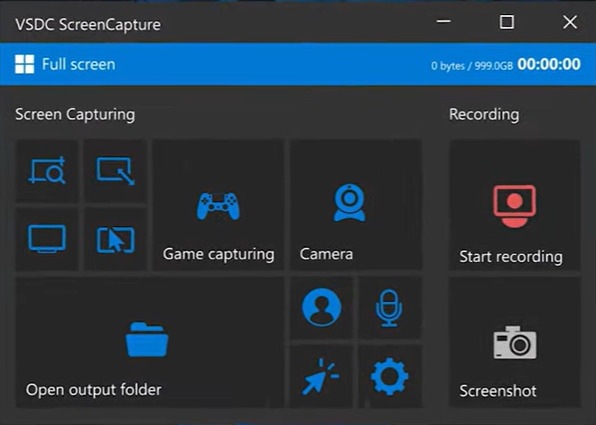
Stopp opptak
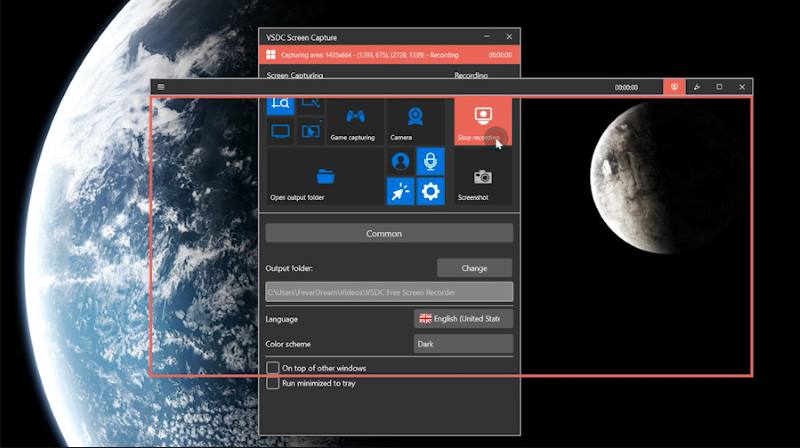
Del 4. Beste alternativ til VSDC Screen Recorder
VSDC skiller seg absolutt ut som en eksepsjonell skjermopptaker, som vi har utforsket i denne artikkelen. Likevel er det alltid en klok praksis å vurdere alternativer, spesielt hvis du leter etter en applikasjon med enda mer omfattende funksjoner, og en som også passer til Mac-brukere. Med dette i tankene, la oss introdusere deg for en lignende applikasjon – ArkThinker skjermopptaker.
ArkThinker Screen Recorder er en brukervennlig programvare som er veldig praktisk for brukere som leter etter en one-stop-programvare som tilbyr opptak av video, lyd og skjermbilder. Dens intuitive design med fremtredende miniatyrbilder og innovative funksjoner som merknader skiller den fra annen opptaksprogramvare. Med ArkThinker kan du forvente høyoppløselig videoopptak uten forsinkelser, noe som sikrer krystallklart system og lydopptak. Enten du spiller, holder presentasjoner, spiller inn filmer, møter eller opplæringsprogrammer, leverer ArkThinker Screen Recorder eksepsjonell ytelse. Dessuten kan du til og med bruke ArkThinker Screen Recorder til å ta opp skjermene til både iPhone- og Android-enheter på datamaskinen din, noe som gir allsidighet for en rekke opptaksbehov.

- Ta opp skjerm eller video med lyd på datamaskinen.
- Ta bare opp lyden fra datamaskinsystemet eller mikrofonen.
- Ta opp spilling, webkamera og vindu på datamaskinen.
- Ta opp skjermer på iOS- og Android-enheter på PC.
- Ta øyeblikksbilder på en bestemt skjerm, rullevindu og hurtigmeny.
Bortsett fra å ta opp video, lyd, spilling og telefonskjermen, er ArkThinker Screen Recorder også utstyrt med flere nyttige funksjoner.
1. Vindusopptaker: Du kan bruke Window Recorder-funksjonen når du åpner flere vinduer, men bare vil ta opp ett.
2. Filkomprimering: Etter opptak, hvis du mener at disse innspilte filene er for store, kan du komprimere videoen og lydfiler.
3. Video trimmer: I denne funksjonen kan du klippe den innspilte videoen i flere deler eller fjerne uønskede deler.
4. Filkonvertering: Hvis den innspilte filen ikke støttes av plattformen du skal laste opp, kan du konvertere formatene deres.
5. Redaktør for mediemetadata: Etter å ha eksportert opptaksfilen, kan du redigere filens ID3-tag, navn, cover, album, år, spor osv.
6. Filsammenslåing: Med dette verktøyet kan du kombinere dine innspilte video- og lydfiler og dine lokale filer.
ArkThinker Screen Recorder er ikke bare en skjermopptaker; det er et omfattende multimedieverktøy utformet for å forenkle opptaks- og redigeringsoppgavene dine. Det er på tide å utforske forskjellen med ArkThinker Screen Recorder. Last den ned i dag og opplev hele spekteret av dens evner. Dine opptaks- og redigeringsbehov er i dyktige hender.
Del 5. Vanlige spørsmål om VSDC Screen Recorder
Er VSDC virkelig gratis?
VSDC Screen Recorder har faktisk to versjoner: Gratisversjon og Pro-versjon. Gratisversjonen er helt gratis. Og Pro-versjonen vil koste deg $19.99.
Har gratisversjonen av VSDC Screen Recorder vannmerke?
Nei. Selv om du velger gratisversjonen, vil den ikke legge til vannmerke til videoen din.
Er det trygt å bruke VSDC Screen Recorder?
Ja. Det er ingen rapporterte svindel- eller skadeproblemer foreløpig.
Konklusjon
Mens mange applikasjoner som ligner på VSDC kan finnes på internett, ligger nøkkelen i å ta et effektivt valg. En kresne bruker oppsøker ofte en applikasjon med ærlige og grundige anmeldelser før de bestemmer seg. Denne artikkelen, født fra omfattende forskning på forskjellige skjermopptakere, har som mål å gi deg det optimale valget blant dem alle. Vi håper at etter å ha lest denne artikkelen, har den effektivt tjent sitt grunnleggende formål: å veilede deg mot den beste skjermopptaksløsningen for dine spesifikke behov.
Hva synes du om dette innlegget? Klikk for å rangere dette innlegget.
Utmerket
Vurdering: 4.9 / 5 (basert på 377 stemmer)
Relative artikler
- Ta opp video
- Detaljene om anmeldelse Vidma Recorder på Android-telefoner
- En IObit Screen Recorder-gjennomgang av detaljene og funksjonene
- Rask videoopptaker for Android – Ultimate Review
- Detaljerte anmeldelser av ScreenFlow for Mac og Windows PC
- ScreenRec-anmeldelse: Gratis og kreativt verktøy for alle
- Topp 6 Firefox-skjermopptakere for å fange nettsider på Windows/Mac
- V Recorder Review – Ditt gå-til-skjermopptaksverktøy i 2023
- RecMaster i 2023: En omfattende gjennomgang av funksjoner og priser
- CyberLink Screen Recorder anmeldelse: Et godt valg for Streamer
- Uhildet gjennomgang av iSpring En av de beste e-læringsverktøysettene



